Cách cài đặt bluetooth cho laptop win 7 cực đơn giản
Danh Mục
Kiểm tra Bluetooth Laptop Win 7 cài đặt hay chưa?
Thông thường hầu hết các thiết bị đều được cài đặt sẵn phần mềm Bluetooth, trước khi thực hiện cách cài đặt bluetooth cho laptop win 7 cần kiểm tra máy của bạn đã cài đặt hay chưa.
- Bước 1: Truy cập vào mục Device Manager bằng cách gõ từ khóa “Device Manager” trong phần Start menu.
- Bước 2: Vào mục Bluetooth Radios, nếu như thấy có Bluetooth Radios có nghĩa máy đã được cài đặt. Còn không tìm thấy hãy mở rộng phần tìm kiếm, tìm mục Network adapters, sau đó nhấp mục Bluetooth Driver Installer để Bluetooth bắt đầu hoạt động.

Trước khi thực hiện cài đặt bluetooth cho laptop win 7 cần kiểm tra máy
Cách cài đặt bluetooth cho laptop win 7 chi tiết từng bước
Nếu như laptop của bạn đã được cài đặt sẵn kết nối bluetooth, bạn có thể kết nối laptop của mình với những thiết bị ngoại vi khác. Để cài đặt bluetooth cho laptop win 7, bạn thực hiện theo các bước dưới đây:
- Bước 1: Nhấn Start Menu rồi chọn Control Panel, Click vào phần view devices and printers .
- Bước 2: Tiếp theo bạn chọn Add a devices để vào mục cài đặt Bluetooth cho laptop Win 7.
- Bước 3: Bạn chờ 1 khoảng thời gian hệ thống tìm kiếm thiết bị đang bật kết nối Bluetooth với xung quanh, đã hoàn tất quá trình tìm kiếm những thiết bị có thể kết nối Bluetooth bàn phím, chuột, tai nghe… Việc bạn cần làm là nhấn chọn vào thiết bị kết nối với Laptop qua Bluetooth.
- Bước 4: Sau khi Click vào thiết bị muốn kết nối với hệ thống sẽ thông báo thành công và hoàn thành cài đặt thiết bị Bluetooth với Win7. Việc tiếp theo cần nhấp chuột vào Close sau đó là có thẻ sử dụng các thiết bị ngoại vi thông qua Bluetooth.
Chỉ với những bước đơn giản trên, bạn có thể dễ dàng thực hiện được việc kết nối với những thiết bị ngoại vi như mong muốn. Bên cạnh đó, cần đảm bảo các thiết bị khác đã bật sẵn kết nối sẵn sàng.
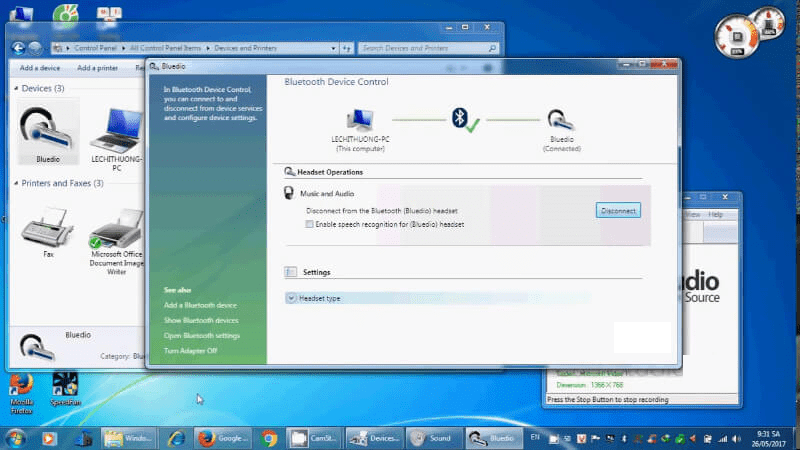
Các bước cài đặt khá đơn giản nên ai cũng có thể thực hiện được
Sửa lỗi laptop không thể kết nối được với Bluetooth
Qua hướng dẫn cách cài đặt bluetooth cho laptop win 7 khá đơn giản, nhưng không phải lúc nào việc thực hiện kết nối cũng diễn ra suôn sẻ. Trong một số trường hợp, hệ thống có thể nhận dạng được thiết bị. Có một số trường hợp kết nối được nhưng không thể nhận dạng được thiết bị. Nếu gặp lỗi, bạn thực hiện xử lý như sau:
- Mở Start Menu (nhấn phím Windows), sau đó nhấn Control Panel, Click vào Devices and Printers.
- Sau đó, nhấn chuột phải vào thiết bị đang gặp lỗi, thông thường sẽ hiển thị với biểu tượng hình tam giác màu vàng, dấu chấm than.
- Nguyên nhân của vấn đề này phần lớn là do driver không tương thích. Cửa sổ hiển thị tiếp theo trên hệ thống, nhấp vào mục Apply this fix chờ hệ thống giải quyết vấn đề.
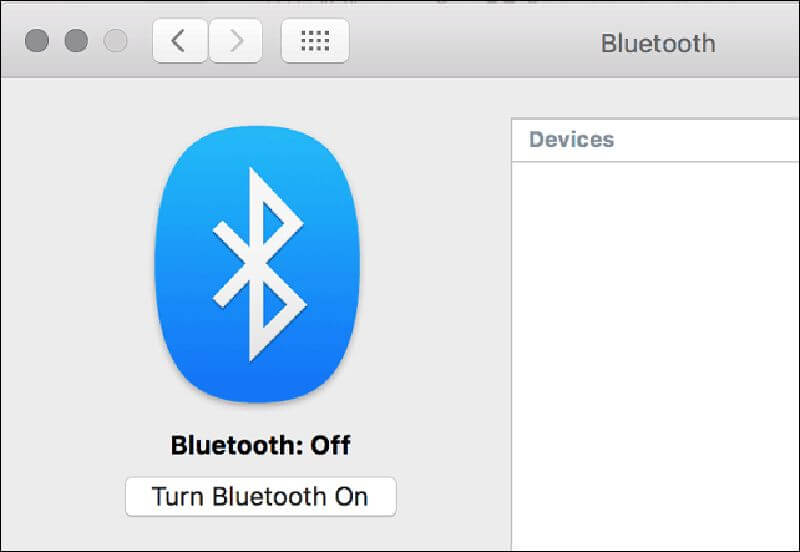
Có một số trường hợp kết nối được nhưng không thể nhận dạng được thiết bị
Như vậy, bài viết đã đưa ra những hướng dẫn cơ bản để bạn có thể dễ dàng kết nối với Bluetooth với những thiết bị ngoại vi trên laptop đang dùng hệ điều hành Win 7. Cách cài đặt bluetooth cho laptop Win 7 tuy đơn giản nhưng bạn cũng cần lưu ý đến những lỗi phát sinh để xử lý nhanh chóng.
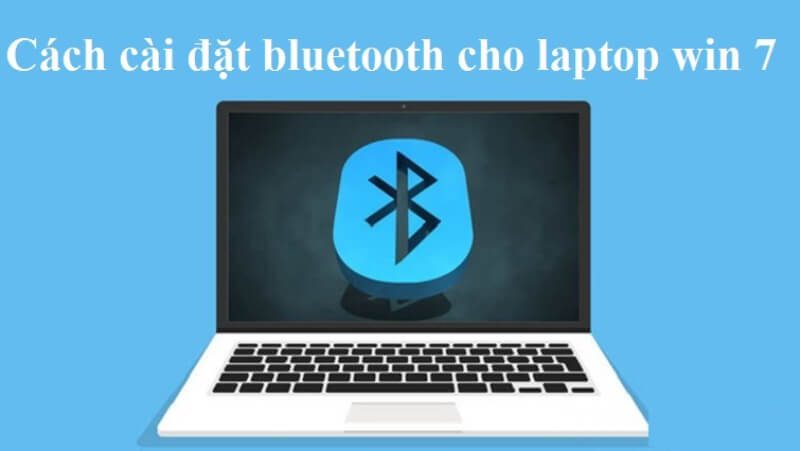
Leave a Reply